 Wykaz czynności związanych z rozwiązywaniem problemów
Wykaz czynności związanych z rozwiązywaniem problemów
 Rozwiązywanie problemów dotyczących instalacji
Rozwiązywanie problemów dotyczących instalacji
 Rozwiązywanie problemów dotyczących drukowania
Rozwiązywanie problemów dotyczących drukowania
 Rozwiązywanie problemów dotyczących skanowania i kopiowania
Rozwiązywanie problemów dotyczących skanowania i kopiowania
 Rozwiązywanie problemów dotyczących faksowania
Rozwiązywanie problemów dotyczących faksowania
 Dodatkowe sposoby rozwiązywania problemów
Dodatkowe sposoby rozwiązywania problemów
W razie wystąpienia problemów należy sprawdzić
W przypadku wystąpienia problemów z urządzeniem wielofunkcyjnym przed skontaktowaniem się z działem obsługi klienta firmy Lexmark należy sprawdzić:
- Czy zasilacz jest prawidłowo podłączony do urządzenia wielofunkcyjnego i działającego gniazda elektrycznego?
- Czy urządzenie wielofunkcyjne i komputer są włączone?
- Czy kabel USB jest dobrze podłączony do komputera i urządzenia wielofunkcyjnego?
- Czy usunięto naklejkę i przezroczystą taśmę zabezpieczającą naboje drukujące z tyłu i od spodu?
- Czy papier jest prawidłowo załadowany? Upewnij się, że papier nie został wsunięty zbyt głęboko do urządzenia wielofunkcyjnego. Aby uzyskać pomoc, zobacz Ładowanie zwykłego papieru na podpórkę.
- Czy używany system operacyjny jest zgodny z urządzeniem wielofunkcyjnym? Urządzenie Lexmark 4200 Series współpracuje z następującymi systemami operacyjnymi:
- Windows 98
- Windows Me
- Windows 2000
- Windows XP
Na pulpicie kliknij kolejno opcje: Start  Programy lub Wszystkie programy.
Programy lub Wszystkie programy.
Jeśli nazwa Lexmark 4200 Series nie jest wyświetlana na liście programów, zainstaluj oprogramowanie urządzenia wielofunkcyjnego.
Aby ustawić urządzenie wielofunkcyjne jako drukarkę domyślną:
- Kliknij kolejno opcje: Start
 Ustawienia
Ustawienia  Drukarki.
Drukarki.
- Kliknij prawym przyciskiem myszy ikonę urządzenia Lexmark 4200 Series i sprawdź, czy zaznaczona jest opcja Ustaw jako domyślną.
- Jeśli urządzenie wielofunkcyjne jest używane z komputerem, sprawdź, czy urządzenie jest do niego podłączone bezpośrednio. W wypadku podłączenia przez urządzenie zewnętrzne, takie jak koncentrator USB lub przełącznik, wykonaj następujące czynności:
- Odłącz urządzenie wielofunkcyjne od innych urządzeń zewnętrznych.
- Podłącz urządzenie wielofunkcyjne bezpośrednio do komputera, używając kabla USB.
- Postępuj zgodnie z poniższymi instrukcjami, aby wydrukować stronę testową.
- Otwórz program Centrum obsługi drukarki Lexmark Aby uzyskać pomoc, zobacz Korzystanie z programu Centrum obsługi urządzenia Lexmark.
- Na karcie Przegląd kliknij przycisk Drukuj stronę testową.
- Jeśli strona testowa zostanie wydrukowana, problem może dotyczyć innego urządzenia zewnętrznego, a nie urządzenia wielofunkcyjnego. W celu uzyskania pomocy skorzystaj z dokumentacji dostarczonej razem z tym urządzeniem.
- Jeśli strona testowa nie zostanie wydrukowana, poszukaj dodatkowych informacji dotyczących rozwiązywania problemów w systemie Pomocy oprogramowania urządzenia wielofunkcyjnego.
Rozwiązywanie problemów związanych z instalacją
Lampka zasilania nie świeci
- Sprawdź podłączenie zasilacza. Upewnij się, że kabel zasilający jest dokładnie włożony do gniazda urządzenia wielofunkcyjnego.
- Naciśnij przycisk Zasilanie na panelu sterowania.
Po włożeniu dysku CD z oprogramowaniem urządzenia wielofunkcyjnego nic się nie dzieje
Na pulpicie kliknij dwukrotnie ikonę Mój komputer, a następnie kliknij dwukrotnie ikonę stacji dysków CD-ROM. W razie konieczności kliknij dwukrotnie program setup.exe, a następnie postępuj według instrukcji wyświetlanych na ekranie w celu zainstalowania oprogramowania.
Rozwiązywanie problemów dotyczących drukowania
Dokument nie jest drukowany
- Upewnij się, że z tyłu i ze spodu nabojów drukujących została usunięta naklejka i taśma. Aby uzyskać pomoc, zobacz Wymiana nabojów drukujących.
- Używaj kabla USB, który nie jest uszkodzony.
- Sprawdź stan urządzenia wielofunkcyjnego, aby upewnić się, że drukowanie dokumentu nie jest wstrzymane lub zawieszone.
Aby sprawdzić stan urządzenia wielofunkcyjnego:
- Kliknij kolejno opcje: Start
 Ustawienia
Ustawienia  Drukarki.
Drukarki.
- Kliknij prawym przyciskiem myszy ikonę Lexmark 4200 Series, a następnie kliknij polecenie Drukarka.
- Upewnij się, że opcja Wstrzymaj drukowanie nie jest zaznaczona.
- Wydrukuj stronę testową.
Dokument jest drukowany powoli
- Zamknij nieużywane programy.
- Zmniejsz rozdzielczość określającą jakość druku. (W wypadku wybrania opcji Szybki wydruk i Normalna drukowanie odbywa się szybciej niż w wypadku wybrania opcji Wysoka i Najwyższa).
Uwaga: Drukowanie fotografii lub dokumentów zawierających grafikę może trwać dłużej niż drukowanie zwykłego tekstu.
Nieprawidłowe podawanie lub zacięcie dokumentu
Papier jest podawany nieprawidłowo lub wciąganych jest kilka arkuszy.
- Należy stosować papier zalecany dla drukarek atramentowych.
- Nie należy wpychać papieru do urządzenia wielofunkcyjnego na siłę.
- Nie należy wkładać do urządzenia wielofunkcyjnego zbyt wiele papieru. Aby uzyskać pomoc, zobacz Ładowanie maksymalnie:.
- Upewnij się, że prowadnica papieru opiera się o lewą krawędź papieru i nie powoduje wyginania papieru na podpórce.
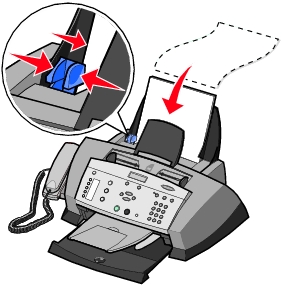
- Urządzenie wielofunkcyjne powinno być umieszczone na płaskiej, równej powierzchni.
Zacięcia papieru
Jeśli zacięcie papieru nastąpiło w podpórce lub automatycznym podajniku dokumentów, z urządzenia wielofunkcyjnego należy usunąć papier. Jeśli papier został wsunięty zbyt głęboko do urządzenia i nie można go wyjąć:
- Naciśnij przycisk Zasilanie, aby wyłączyć urządzenie wielofunkcyjne.
- Otwórz panel sterowania i pociągnij papier wolno i zdecydowanie, aby usunąć go z urządzenia.
Jeśli nie można dosięgnąć papieru, ponieważ jest zablokowany zbyt głęboko wewnątrz urządzenia:
- Otwórz drzwiczki dostępu do nabojów i wyciągnij papier.

- Zamknij drzwiczki dostępu do nabojów, a następnie zdecydowanym ruchem zamknij panel sterowania, aż wskoczy na swoje miejsce.
- Naciśnij przycisk Zasilanie, aby włączyć urządzenie wielofunkcyjne, a następnie wydrukuj dokument.
Uwaga: W wypadku drukowania wstęgi należy się upewnić, że w oknie Właściwości drukowania wybrano rodzaj papieru Wstęga Letter lub Wstęga A4. Aby uzyskać pomoc, zobacz Korzystanie z okna Właściwości drukowania.
Dokument jest drukowany z niezadowalającą jakością.
Dokument jest zbyt jasny lub zbyt ciemny.
Istnieje możliwość rozjaśnienia lub przyciemnienia dokumentu za pomocą panelu sterowania.
- Na panelu sterowania naciśnij przycisk Lighter/Darker (Jaśniej/Ciemniej).
- Naciśnij przycisk strzałki w prawo, aby przyciemnić dokument, lub przycisk strzałki w lewo, aby go rozjaśnić.
- Kiedy znak gwiazdki (*) na wyświetlaczu znajdzie się w odpowiednim położeniu, naciśnij przycisk Wybierz.
Proste pionowe linie nie są gładkie
Aby polepszyć jakość wydruku prostych pionowych linii w tabelach, obramowaniach i na wykresach:
Wydruk jest zbyt ciemny lub zamazany
- Przed podniesieniem papieru należy poczekać, aż wyschnie atrament
- Sprawdź, czy w oknie aplikacji Preferencje, Właściwości drukowania lub w programie Centrum urządzenia wielofunkcyjnego został określony odpowiedni typ i rozmiar papieru.
- Należy upewnić się, że papier jest prosty i niepognieciony.
- Wybierz jakość wydruku odpowiednią dla typu papieru. Jeśli używany jest papier do drukarek atramentowych, w oknie Właściwości, Preferencje, Opcje, Ustawienia lub Centrum urządzenia wielofunkcyjnego na karcie Jakość/Kopie wybierz opcję Szybka kopia.
Na drukowanych stronach występują naprzemiennie pasy jasnego i ciemnego wydruku (drukowanie przerywane)
Jeśli na stronach dokumentu występują naprzemienne pasy jasnego i ciemnego wydruku, to być może należy wybrać wyższą jakość druku.
- Przy otwartym dokumencie kliknij kolejno polecenia: Plik
 Drukuj.
Drukuj.
- W oknie dialogowym Drukuj kliknij przycisk Właściwości, Preferencje, Opcje lub Ustawienia (w zależności od używanego programu lub systemu operacyjnego).
- Na karcie Jakość/Kopie wybierz opcję Najlepsza.
Słaba jakość wydruku przy krawędziach strony
Podobnie jak inne urządzenia wielofunkcyjne, urządzenie Lexmark 4200 Series nie może drukować na samych krawędziach: lewej, prawej oraz u góry i u dołu strony. Należy użyć następujących ustawień minimalnych:
- 6,35 mm (0,25 cala) dla wszystkich rozmiarów papieru z wyjątkiem A4
- 3,378 mm (0,133 cala) dla papieru formatu A4
1,7 mm (0,067 cala)
16,51 mm (0,65 cala)
Kolory są wyblakłe, nie są drukowane lub są drukowane nieprawidłowo
- Na karcie Naboje programu Centrum obsługi urządzenia Lexmark, sprawdź przedstawiony graficznie poziom atramentu.
- Użyj innego ustawienia kolorów.
- Upewnij się, że z tyłu i ze spodu obu nabojów drukujących została usunięta naklejka i taśma.
- Jeśli poprzednio zmieniono ustawienia opcji Rozjaśnij/Przyciemnij na panelu urządzenia lub w programie Centrum urządzenia wielofunkcyjnego, przywróć ustawienia domyślne.
Rozwiązywanie problemów dotyczących skanowania i kopiowania
Zeskanowane dokumenty nie są wyraźne
Wyczyść soczewkę skanera i biały wałek. Aby uzyskać pomoc, zobacz Czyszczenie soczewki skanera i białego wałka.
Język wyświetlacza jest niewłaściwy.
Jeśli język na wyświetlaczu urządzenia wielofunkcyjnego nie odpowiada użytkownikowi, należy określić inny język:
- Na panelu sterowania naciskaj przycisk Options (Opcje), dopóki na wyświetlaczu nie pojawi się napis Language (Język).
- Za pomocą przycisku ze strzałkami można przewijać listę języków.
- Kiedy na wyświetlaczu pojawi się preferowany język, naciśnij przycisk Select (Wybierz), aby zapisać ustawienie tego języka jako domyślne.
Brak komunikacji między urządzeniem wielofunkcyjnym a komputerem.
- Odłącz, a następnie powtórnie podłącz obie końcówki kabla USB. Pomoc na ten temat można znaleźć w dokumentacji instalacji.
- Odłącz, a następnie powtórnie podłącz kabel zasilający do naściennego gniazda elektrycznego. (Pomoc na ten temat można znaleźć w dokumentacji dotyczącej instalacji). Upewnij się, że lampka zasilania się świeci. Jeśli lampka nie świeci, naciśnij przycisk Zasilanie.
Niezadowalająca jakość czarno-białej kopii.
Być może trzeba będzie zmienić ustawienia zaawansowane kopiowania w programie Centrum urządzenia wielofunkcyjnego.
- Kliknij dwukrotnie ikonę Centrum urządzenia wielofunkcyjnego Lexmark 4200 Series na pulpicie.
Zostanie wyświetlone okno Strona główna Centrum urządzenia wielofunkcyjnego.
- Kliknij opcję Pokaż więcej ustawień kopiowania.
- Kliknij opcję Wyświetl zaawansowane ustawienia kopiowania, a następnie kartę Skanuj.
- Z menu rozwijanego Głębia koloru, wybierz opcję Szary.
- Kliknij przycisk OK.
Na dokumencie widoczny jest wzór szachownicy.
Jeśli kopiowanie czy skanowanie wykonywane jest na podstawie dokumentu wydrukowanego, a na kopii widoczny jest wzór szachownicy, to w celu jego wyeliminowania należy postępować zgodnie z poniższymi instrukcjami.
W przypadku skanowania:
- Kliknij dwukrotnie ikonę Centrum urządzenia wielofunkcyjnego Lexmark 4200 Series na pulpicie.
Zostanie wyświetlone okno Strona główna Centrum urządzenia wielofunkcyjnego.
- Kliknij opcję Pokaż więcej ustawień skanowania.
- Z menu Co jest skanowane? wybierz opcję Czasopismo.
- Kliknij przycisk Skanuj.
W przypadku kopiowania:
- Kliknij dwukrotnie ikonę Centrum urządzenia wielofunkcyjnego Lexmark 4200 Series na pulpicie.
Zostanie wyświetlone okno Strona główna Centrum urządzenia wielofunkcyjnego.
- Kliknij opcję Pokaż więcej ustawień kopiowania.
- Kliknij opcję Wyświetl zaawansowane ustawienia kopiowania.
- Wybierz kartę Siatka rastra.
- Upewnij się, że zaznaczone jest drugie pole wyboru, co spowoduje usunięcie siatki z dokumentów typu czasopismo lub gazeta.
- Kliknij przycisk OK.
Skanowany obraz jest nieprawidłowo przycięty.
Istnieje możliwość dostosowania sposobu obcinania obrazu lub wyłączenia funkcji automatycznego przycinania.
Aby wyłączyć funkcję automatycznego przycinania:
- Kliknij dwukrotnie ikonę Centrum urządzenia wielofunkcyjnego Lexmark 4200 Series na pulpicie.
Zostanie wyświetlone okno Strona główna Centrum urządzenia wielofunkcyjnego.
- Kliknij opcję Pokaż więcej ustawień skanowania.
- Kliknij opcję Wyświetl zaawansowane ustawienia skanowania.
- Kliknij kartę Skanuj.
- Kliknij pole wyboru Zaznacz obszar do zeskanowania, a następnie z menu rozwijanego wybierz rozmiar.
- Kliknij przycisk OK.
W celu określenia sposobu przycinania obrazu:
- Kliknij dwukrotnie ikonę Centrum urządzenia wielofunkcyjnego Lexmark 4200 Series na pulpicie.
Zostanie wyświetlone okno Strona główna Centrum urządzenia wielofunkcyjnego.
- Kliknij opcję Pokaż więcej ustawień skanowania.
- Kliknij opcję Wyświetl zaawansowane ustawienia skanowania.
- Kliknij kartę Skanuj.
- Wybierz opcję Automatycznie przytnij skanowany obiekt.
- Przesuń suwak w lewo, aby zwiększyć przycięcie, lub w prawo, aby je zmniejszyć.
- Kliknij przycisk OK.
Krawędzie dokumentu są obcięte
Jeśli dokument jest obcięty przy krawędziach:
- Na panelu sterowania naciśnij przycisk Copy (Kopiuj).
- Naciskaj przycisk Opcje, aż Zmniejsz/Powiększ .
- Naciskaj prawą strzałkę, aż zostanie wyświetlona opcja Dostosuj do strony .
- Naciśnij przycisk Select (Wybierz).
Uwaga: Faksy są automatycznie dopasowywane do strony.
Urządzenie wielofunkcyjne wyświetla komunikaty o błędach
Ta sekcja zawiera objaśnienia komunikatów o błędach oprogramowania urządzenia wielofunkcyjnego, wyświetlanych na ekranie komputera lub na wyświetlaczu panelu urządzenia.
Komunikat „Mało atramentu”
- W naboju drukującym jest mało atramentu. Komunikat Mało atramentu pojawia się, gdy nabój wypełniony jest w około 25%, 15% i 5%. W przypadku pojawienia się takiego komunikatu istnieją następujące możliwości:
- Kliknij przycisk OK.
- Kliknij przycisk ? , aby uzyskać informacje na temat zamawiania materiałów eksploatacyjnych.
- Zamów nowy nabój lub znajdź adres lokalnego dystrybutora, korzystając z witryny sieci Web firmy Lexmark pod adresem www.lexmark.com.
Aby uzyskać pomoc na temat instalowania nowego naboju drukującego, zobacz Wymiana nabojów drukujących.
Komunikat o zacięciu papieru
Jeśli w urządzeniu wielofunkcyjnym dojdzie do zacięcia papieru, na wyświetlaczu pojawi się jeden z następujących komunikatów:
- Naciśnij przycisk zasilania, a następnie usuń zacięcie papieru
- Usuń zacięcie papieru//Naciśnij przycisk Stop/Wyczyść
Postępuj zgodnie z instrukcjami na wyświetlaczu, aby usunąć komunikat. Aby uzyskać pomoc na temat usuwania zacięć papieru, zobacz Zacięcia papieru.
Brak papieru, komunikat
Jeżeli w urządzeniu wielofunkcyjnym skończy się papier, na wyświetlaczu pojawi się komunikat Załaduj papier, a następnie naciśnij przycisk Wybierz.
- Postępuj zgodnie z poniższą instrukcją, aby usunąć komunikat z ekranu.
- Wydrukuj dokument.
Uwaga: Jeśli w urządzeniu wielofunkcyjnym dojdzie do zacięcia papieru, pomoc można uzyskać w sekcji Komunikat Zacięcie papieru.
Błąd naboju: 1203
Zwarcie w naboju drukującym.
- Naciśnij przycisk Zasilanie, aby wyłączyć urządzenie wielofunkcyjne.
- Wyjmij wtyczkę przewodu zasilającego urządzenia wielofunkcyjnego z gniazda elektrycznego.
- Podłącz urządzenie wielofunkcyjne.
- Zainstaluj ponownie naboje drukujące.
Jeśli nie rozwiązuje to problemu, zobacz Dodatkowe sposoby rozwiązywania problemów lub wymień naboje drukujące.
Błąd sprzętu: 1200
Urządzenie wielofunkcyjne jest zablokowane.
- Naciśnij przycisk Zasilanie, aby wyłączyć urządzenie wielofunkcyjne.
- Wyjmij wtyczkę przewodu zasilającego urządzenia wielofunkcyjnego z gniazda elektrycznego.
- Sprawdź, czy nie wystąpiło zacięcie papieru.
- Podłącz urządzenie wielofunkcyjne.
Błąd naboju
Nastąpiło zacięcie uchwytu naboju drukującego.
- Naciśnij przycisk Zasilanie, aby wyłączyć urządzenie wielofunkcyjne.
- Wyjmij wtyczkę przewodu zasilającego urządzenia wielofunkcyjnego z gniazda elektrycznego.
- Otwórz panel sterowania.
- Otwórz drzwiczki dostępu do nabojów.
- Upewnij się, że naboje drukujące są zatrzaśnięte w uchwycie.
- Sprawdź, czy jakieś obiekty nie blokują uchwytu.
- Podłącz urządzenie wielofunkcyjne.
- Naciśnij przycisk Zasilanie, aby włączyć urządzenie wielofunkcyjne.
Lampka zasilania miga dwukrotnie
Uchwyt naboju drukującego może być zablokowany. Sprawdź, czy na ekranie nie został wyświetlony komunikat o błędzie.
- Wyłącz urządzenie wielofunkcyjne.
- Odczekaj kilka sekund, a następnie ponownie włącz urządzenie wielofunkcyjne.
Usuń i zainstaluj ponownie oprogramowanie.
Jeśli urządzenie wielofunkcyjne nie działa prawidłowo lub podczas próby korzystania z urządzenia wyświetlany jest komunikat o błędzie komunikacji, konieczne może być usunięcie i ponowna instalacja oprogramowania drukarki.
- Na pulpicie kliknij kolejno opcje: Start
 Programy
Programy  Lexmark 4200 Series
Lexmark 4200 Series  Odinstaluj urządzenie Lexmark 4200 Series.
Odinstaluj urządzenie Lexmark 4200 Series.
- Aby usunąć oprogramowanie urządzenia wielofunkcyjnego, postępuj zgodnie z instrukcjami wyświetlanymi na ekranie.
- Przed ponowną instalacją oprogramowania urządzenia wielofunkcyjnego uruchom ponownie komputer.
- Aby zainstalować oprogramowanie, włóż płytę CD-ROM i postępuj zgodnie z instrukcjami wyświetlanymi na ekranie.
Rozwiązywanie problemów dotyczących faksowania
Na poniższej liście znajdź problem, który najbardziej odpowiada występującemu problemowi:
|
Objaw:
|
Problem:
|
Rozwiązanie:
|
|
Nie można wysłać faksu
|
Czy urządzenie jest włączone?
|
Naciśnij przycisk Zasilanie. Lampka zasilania zaświeci się.
|
|
Czy numer faksu, kod kraju oraz data i godzina są poprawnie ustawione?
|
Konieczne jest ustawienie odpowiedniego numeru faksu, kodu kraju oraz daty i godziny. Aby ustawić numer faksu, zobacz PERSONALIZUJ FAKS. Aby ustawić kod kraju, zobacz KOD KRAJU. Aby ustawić datę i godzinę, zobacz Ustawianie daty i godziny na wyświetlaczu.
|
|
Czy urządzenie jest podłączone do nieobsługiwanej linii (DSL, ISDN, PBX lub modem kablowy)?
|
Skonfiguruj urządzenie wielofunkcyjne za pomocą urządzenia filtrującego tak, aby można było używać go z nieobsługiwaną linią. Aby uzyskać więcej informacji, zobacz Podłączanie do nieobsługiwanych linii.
|
|
Czy linia telefoniczna jest używana przez inne urządzenie?
|
Jeśli urządzenie wielofunkcyjne współużytkuje linię telefoniczną z modemem telefonicznym, upewnij się, że podczas wysyłania lub odbierania faksów połączenie z Internetem nie jest aktywne.
Jeśli urządzenie wielofunkcyjne zostało skonfigurowane tak, aby korzystać z wyróżniającego sygnału dzwonka, przed wysłaniem lub odebraniem faksu upewnij się, że linia telefoniczna nie jest zajęta.
|
|
Czy oryginał jest prawidłowo załadowany?
|
Załaduj oryginał do automatycznego podajnika dokumentów stroną do wysłania skierowaną w dół. Zobacz Ładowanie oryginału do automatycznego podajnika dokumentów
|
|
Czy nastąpiło zacięcie papieru?
|
Zobacz Zacięcia papieru.
|
|
Czy pamięć jest zapełniona?
|
Wysyłaj faks po jednej stronie naraz.
Wybierz numer faksu, a następnie zeskanuj dokument.
|
|
Nie można wysłać faksu
|
Czy jakieś połączenie jest luźne (zasilanie, telefon, słuchawka, automatyczna sekretarka)?
|
Sprawdź, czy wszystkie kable są prawidłowo podłączone.
|
|
Czy ustawienia szybkiego wybierania numerów są poprawne?
|
Zobacz Ustawianie szybkiego wybierania numerów.
|
|
Nie można odebrać faksu
|
Czy papier jest prawidłowo załadowany?
|
Zobacz Ładowanie zwykłego papieru na podpórkę lub Ładowanie oryginału do automatycznego podajnika dokumentów.
|
|
Czy usunięto naklejkę i taśmę z nabojów drukujących?
|
Usuń naklejkę i przezroczystą taśmę ze spodu nabojów drukujących.
|
|
Czy w naboju drukującym jest mało atramentu lub atrament się skończył?
|
Wymień nabój drukujący na nowy.
|
|
Czy ustawienia wyróżniającego sygnału dzwonka są poprawne?
|
Zobacz Wyróżniające sygnały dzwonka.
|
|
Czy nastąpiło zacięcie papieru?
|
Zobacz Zacięcia papieru.
|
|
Czy oczekiwanie na połączenie nakłada się z transmisją faksu?
|
Przed przesłaniem faksu wyłącz funkcję oczekiwania na połączenie. Skontaktuj się z dostawcą usług telekomunikacyjnych w celu uzyskania instrukcji na temat czasowego wyłączenia funkcji oczekiwania na połączenie.
|
|
Otrzymany faks jest pusty
|
Czy oryginalny faks załadowano stroną do wysłania skierowaną w dół?
|
Upewnij się, że oryginalny faks został załadowany do automatycznego podajnika dokumentów stroną do wysłania skierowaną w dół.
|
|
Czy w faksie odbierającym zabrakło atramentu?
|
Wymień nabój drukujący na nowy.
|
|
Czy oba naboje drukujące, czarny i kolorowy, zostały zainstalowane?
|
Zainstaluj oba naboje drukujące. Do prawidłowego funkcjonowania urządzenia konieczne jest zainstalowanie obu nabojów. Aby uzyskać pomoc dotyczącą instalowania nabojów drukujących, zobacz Wymiana nabojów drukujących.
|
|
Czy data i godzina zostały ustawione poprawnie?
|
Zobacz Ustawianie daty i godziny na wyświetlaczu.
|
|
Niska jakość wydruku odebranego faksu
|
Czy jakość oryginału jest słaba?
|
Upewnij się, że jakość oryginału jest zadowalająca.
|
|
Czy w urządzeniu odbierającym jest mało atramentu?
|
Wymień nabój drukujący na nowy.
|
|
Czy w urządzeniu odbierającym ustawiono poprawną jakość wydruku?
|
Upewnij się, że ustawienia jakości wydruku w urządzeniu odbierającym są zadowalające.
|
Dodatkowe sposoby rozwiązywania problemów
Jeśli nie udało się rozwiązać określonego problemu dotyczącego urządzenia wielofunkcyjnego, więcej informacji dotyczących rozwiązywania problemów można znaleźć w oprogramowaniu Centrum obsługi urządzenia Lexmark:
- Kliknij kolejno opcje: Start
 Programy
Programy  Lexmark 4200 Series
Lexmark 4200 Series  Centrum obsługi urządzenia Lexmark.
Centrum obsługi urządzenia Lexmark.
- Kliknij kartę Rozwiązywanie problemów po lewej stronie okna programu.
Przejdź do http://support.lexmark.com/ aby uzyskać więcej informacji.
 Wykaz czynności związanych z rozwiązywaniem problemów
Wykaz czynności związanych z rozwiązywaniem problemów Wykaz czynności związanych z rozwiązywaniem problemów
Wykaz czynności związanych z rozwiązywaniem problemów Rozwiązywanie problemów dotyczących instalacji
Rozwiązywanie problemów dotyczących instalacji Rozwiązywanie problemów dotyczących drukowania
Rozwiązywanie problemów dotyczących drukowania Rozwiązywanie problemów dotyczących skanowania i kopiowania
Rozwiązywanie problemów dotyczących skanowania i kopiowania Rozwiązywanie problemów dotyczących faksowania
Rozwiązywanie problemów dotyczących faksowania Dodatkowe sposoby rozwiązywania problemów
Dodatkowe sposoby rozwiązywania problemów Programy lub Wszystkie programy.
Programy lub Wszystkie programy.
 Ustawienia
Ustawienia  Drukarki.
Drukarki.
 Ustawienia
Ustawienia  Drukarki.
Drukarki.
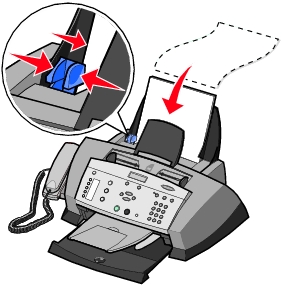

 Drukuj.
Drukuj.
 Programy
Programy  Lexmark 4200 Series
Lexmark 4200 Series  Odinstaluj urządzenie Lexmark 4200 Series.
Odinstaluj urządzenie Lexmark 4200 Series.
 Programy
Programy  Lexmark 4200 Series
Lexmark 4200 Series  Centrum obsługi urządzenia Lexmark.
Centrum obsługi urządzenia Lexmark.